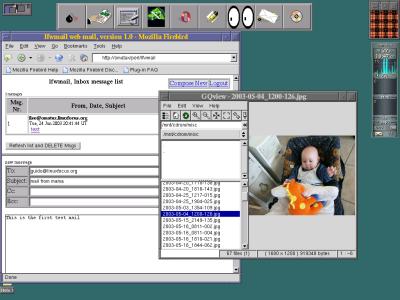Linux op de desktop: een computer voor mam
ArticleCategory: Hardware
Applications
AuthorImage:[Here we need a little image from you]
![[Guido Socher]](../../common/images/Guido-S.gif)
TranslationInfo:[Author + translation history. mailto: or
http://homepage]
original in en Guido
Socher
en to nl Guus Snijders
AboutTheAuthor:[A small biography about the author]
Guido houdt van Linux om zijn flexibiliteit en omdat het veel meer
mogelijkheden biedt dan enig ander besturingssysteem.
Abstract:
Mijn moeder hoort bij een generatie die opgegroeid is zonder computers.
Dit artikel is waarschijnlijk van toepassing op mensen die een computer
begonnen te gebruiken voorbij de leeftijd van 60.
ArticleIllustration:

ArticleBody:
Introductie
Mam had computers eigenlijk al een paar jaar gebruikt, maar zij had
altijd een speciale machine waar DOS direct een tekstverwerker startte.
Verder was er niets geïnstalleerd en de enige functie van die
computer was om een verbeterde typemachine te zijn.
Nu haar kinderen het huis hebben verlaten en elders wonen, wilde zij
het Internet gebruiken om de nieuwste foto's van haar kleinkinderen te
zien of om e-mails te versturen.
Mijn broer en zus hadden mam een Windows 98 computer gegeven omdat
dat het "meest gebruikersvriendelijke" zou zijn, en waarschijnlijk het
beste geschikt voor haar. Na een paar computercursussen en lange
avonden met "help!" telefoontjes, werd het idee van een computer voor
mam min of meer opgegeven.
Er waren simpelweg te veel problemen:
- dubbelklik: het schijnt erg lastig te zijn voor oudere mensen om
een dubbelklik te gebruiken. Windows maakt vaak gebruik van dubbelkliks
om dingen te openen of applicaties te starten. Dat is bijna onmogelijk
te gebruiken voor oudere mensen. De oorzaak van het probleem lijkt te
zijn dat mam de muis licht beweegt tijdens het dubbelklikken. Daardoor
werkt het instellen van de snelheid van het dubbelklikken niet.
- Windows slaat je sessie op als je uitlogt. Als je per ongeluk de
desktop herconfigureert of pictogrammen verwijdert, worden deze niet
hersteld bij de volgende login. Als je het eenmaal voor mekaar hebt om
een puinhoop te maken van de desktop, dan blijft die daar.
- Windows heeft geen concept van een home directory. Je kunt
bestanden overal opslaan en je weet nooit waar je bent. Plotseling
blijken belangrijke bestanden "verloren".
- Het is erg lastig om remote support te geven over de telefoon
voor grafische applicaties als je niet kunt zien wat de andere persoon
ziet op haar scherm.
Linux op de desktop
Toen bijna iedereen alle hoop had opgegeven, suggereerde ik: laten we
Linux installeren voor mam.
Linux geeft je een keus aan desktops en window managers. Je kunt
dingen voor-configureren die onmogelijk zijn te configureren in andere
besturingssystemen. Het is wat werk, maar het is mogelijk.
Ik besloot fvwm2 als desktop en window manager te gebruiken. Mensen
die Linux lang voor kde en gnome gebruikten, zullen fvwm kennen. Het
was erg populair op de Linux desktop tot 1996. De voordelen zijn:
- het is erg licht
- het heeft geen concept van sessies (logout en login, en je ziet
weer de omgeving die je gewend bent)
- het is extreem aanpasbaar via een enkel configuratiebestand.
Ik configureerde een menubalk voor haar, waar ze alles kon doen dat ze
nodig had:
- verbinding maken met het Internet
- e-mail ophalen of versturen
- een tekstverwerker starten
- een webbrowser starten
- een zakrekenmachine starten
- een CD met foto's mounten en automatisch de gqview foto viewer
starten
Ik configureerde fvwm2 zo, dat ze nooit hoefde te dubbelklikken. De
enige plaats waar eerst een dubbelklik nodig was, was om applicaties te
de-iconiseren. Ik veranderde dit om de applicaties te openen met een
enkele klik. Het dubbelklik probleem was opgelost!
Als tekstverwerker gebruikte ik Ted ( http://www.nllgg.nl/Ted/ ).
Deze is eenvoudig, maar kan alles wat mam nodig zou hebben om brieven
te schrijven. Hoe minder gecompliceerde functies een applicatie heeft,
hoe beter.
Op de computer configureerde ik een kleine homepage voor mam. Als ze
inlogde zou de Mozilla Firebird webbrowser automatisch starten met die
homepage. Die homepage bevatte reeds documentatie en intstructies hoe
ze de verschillende applicaties kon gebruiken.
Voor e-mail gebruikte ik lfwmail. Deze is erg simpel, maar is wel
een volledig functioneel en mime-compatibel e-mail programma.
Belangrijkste voordeel: het heeft geen mappen waar je je mail in kunt
verliezen door deze per ongeluk in de verkeerde te droppen. Alle
e-mails zijn in een lange lijst gesorteerd op tijd. Dat is precies wat
mam nodig had.
lfwmail is een webmail programma, maar ik installeerde de Apache
Webserver lokaal zodat het in principe een lokaal e-mail programma was
met toegang via de webbrowser.
Online
Het concept van deze computer was dat alles eenvoudig te gebruiken zou
zijn. Ik gebruikte gpppwrap als een applicatie om via de modem te
verbinden met Internet. De Internet service provider was
voorgeconfigureerd en gpppwrap heeft slechts twee knoppen: "go online"
en "go offline". Ik verandere gpppwrap om het IP adres weer te geven
als de computer verbonden was. Waarom? Hulp op afstand!
Hulp op afstand verlenen
Geloof de mensen niet die je vertellen dat grafische applicaties
intuïtiever zijn. Grafische toepassingen kunnen behoorlijk
verwarrende dialogen starten en als je niet echt het scherm ziet van de
persoon die je probeert te helpen, is het vaak erg lastig om te
achterhalen in welke staat een applicatie is.
Dat probleem heb je niet op de opdrachtregel. Het is erg eenvoudig
om een paar commando's over de telefoon uit te spellen en de andere
persoon typt ze simpelweg in. Probleem opgelost. Dus was het handig om
de mogelijkheid te hebben een xterm venster te starten. Onder Linux kun
je bijna elk probleem oplossen vanaf de opdrachtregel.
In aanvulling daarop configureerde ik sshd. Als Mam me vertelde wat
het IP adres van haar computer was, kon ik op afstand inloggen en
dingen configureren of software installeren. Erg makkelijk.
Hoe het er uit zag
Hier is een schermafdruk van de desktop. Een CD met foto's wordt
bekeken met gqview en je ziet het lfwmail mail programma in de
webbrowser.
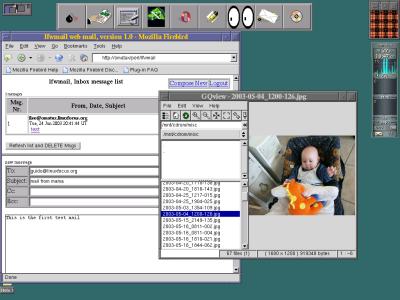
Conclusie
Ik heb het altijd geweten: Linux is het meest gebruikersvriendelijke OS
dat je kunt krijgen. Nu is dat bewezen. Je kunt een computer
configureren om exact aan te sluiten bij de wensen van de gebruiker(s).
Dit is waarschijnlijk ook een erg goed ding voor bedrijven, scholen,
clubs ... Een competente systeembeheerder kan werkelijk de
productiviteit verhogen door de computers aan te passen aan de wensen
van de gebruikers.
Mam heeft nu een computer en ze kan deze gebruiken. In een paar
maanden zal ze een geavanceerdere gebruiker zijn en zal ik een paar
applicaties meer voor haar installeren.
Links
Opmerkingen
Bovenstaande setup heb ik uitgevoerd met Redhat 7.3. Recentelijk heb ik
het geprobeerd op Mandrake 9.2. Mandrake 9.2 heeft zelfs pakketten in
de contrib omgeving voor fvwm en fvwm2, je krijgt echter een permanent
bezige cursor als je ze gebruikt. Dit is omdat Mandrake een "xsetroot
-cursor_name watch" in /etc/X11/Xsession doet. Om dit op te lossen,
voeg "/usr/X11R6/bin/xsetroot -cursor_name left_ptr" toe in het
startscript voor fvwm in /etc/X11/wmsession.d. Daarbovenop lijkt
Mandrake wat race condities te hebben in de initialisatie van X11 welke
je kunt oplossen met een sleep (niet mooi):
# /etc/X11/wmsession.d/09fvwm2 file:
NAME=Fvwm2
EXEC=/usr/X11R6/bin/fvwm2
DESC=A popular window manager
SCRIPT:
sleep 1
/usr/X11R6/bin/xsetroot -cursor_name left_ptr
sleep 1
exec /usr/X11R6/bin/fvwm2
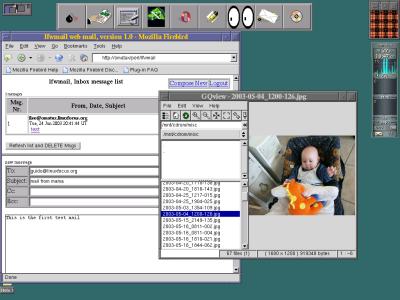
![[Guido Socher]](../../common/images/Guido-S.gif)